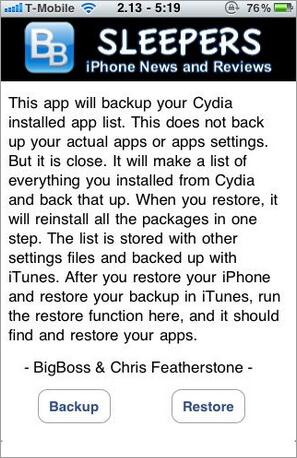Contenido
-
1. copia de seguridad de todos los iPhone datos
-
2. copia de seguridad iPhone datos uno por uno
IOS de Apple 8 llegado en 17 de septiembre de 2014, ahora vas a actualizar a iOS 8 por aire o a través de iTunes, pero Apple dice que necesita al menos 4,6 GB o más espacio libre (espacio libre requerido es diferente basado en el modelo de iPhone). ¿Tiene no hay espacio suficiente para la actualización de iOS 8? Es no importa, puede copia de seguridad de contactos, música, video, fotos y más en tu iPhone a la computadora o en la nube y luego borrarlas de tu iPhone a liberar espacio. Si tienes suficiente espacio, usted está todavía recomienda hacer un backup completo del iPhone, en caso de que pueda sufrir de una pérdida de datos grande cuando algo sale mal. Aquí, me gustaría mostrarte 4 métodos de cómo hacer copia de seguridad iPhone paso a paso.
Método 1. Cómo copia de seguridad iPhone con MobileTrans en 1 Click
Copia de seguridad iPhone a la computadora con 1 click!
- Backup contactos, calendario, mensajes, audio, vídeo y fotos desde el iPhone a la computadora.
- IPhone backup con cero pérdida de datos, 100% seguro.
- Recuperar la copia de seguridad y transferencia a iPhone, Android y Nokia (Symbian) teléfono.
- Completamente compatible con el iPhone 6s (Plus) / 6 (Plus) / 5c/5s/5/4/4S/3GS cuando ejecutando iOS 9/8/7/6/5.
Nota: La versión para Mac no soporta transferencia de datos de teléfonos Nokia (Symbian).
Paso 1. Conecta tu iPhone a la computadora
Después de la instalación, inicie esta alternativa de copia de seguridad de iTunes en el ordenador. Cuando aparece su ventana principal, seleccione el modo de espalda encima de su iPhone y haga clic en él para pasar.
Conecta tu iPhone al ordenador con un cable USB. Después de reconocido, tu iPhone aparecerá en la izquierda.

Paso 2. Copia de seguridad contactos iPhone, mensajes, fotos, música, calendario y Video
Ir al centro de la ventana, elegir el contenido que desea copia de seguridad. A continuación, haga clic en Iniciar copia . Entonces, el software se copia de seguridad de contenido de tu iPhone a la computadora. Cuando se pierden datos u obtener un teléfono nuevo, puede recuperar la copia de seguridad y transferencia a él.
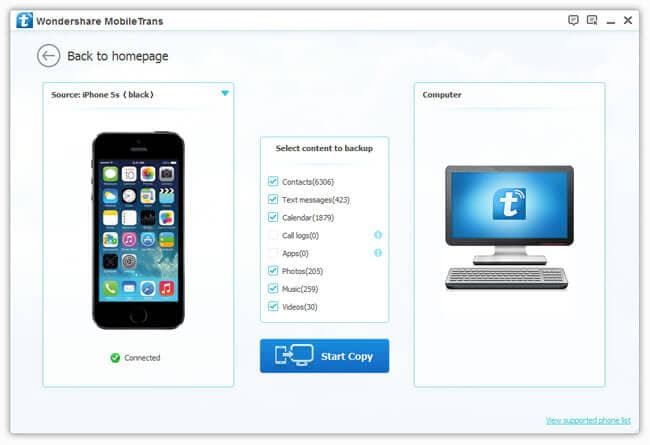
Método 2. Cómo copia de seguridad iPhone a iTunes
Para copia de seguridad de tu iPhone, uno de los métodos más ampliamente utilizados es utilizar iTunes. Con él, eres capaz de más copias de seguridad de datos en tu iPhone. Paseo por el tutorial paso a paso sobre cómo utilizar iTunes para hacer backup de iPhone.
¿1. lo que iTunes hace copia de seguridad?
iTunes realiza la mayoría de los datos en tu iPhone, incluyendo Camera Roll, contactos, contactos y favoritos, calendarios, safari, Autorrelleno, caché/base de datos, notas, cuentas de correo, historial de llamadas, mensajes, correo de voz, notas de voz, configuración de red, llavero, datos de la aplicación de app store, configuración de la aplicación, compras en la aplicación, cuentas centro de juego, fondos de pantalla, preferencias de servicio de localización, perfiles instalados, mapas y guardados sugerencia correcciones y más.
¿2. pasos para la copia de seguridad de iPhone con el iTunes?
Paso 1. Conecta tu iPhone al ordenador mediante un cable USB.
Paso 2. Abrir iTunes.
Paso 3. En la barra lateral izquierda de iTunes, haga clic en tu iPhone en
dispositivos
. Esto trae para arriba el panel de control del iPhone a la derecha.
Paso 4. En la ficha
Resumen
, vaya a la sección copias de seguridad. Haga clic en
copia de seguridad ahora
.
Paso 5. Se inicia el proceso de backup. Por favor, espere hasta que se complete.
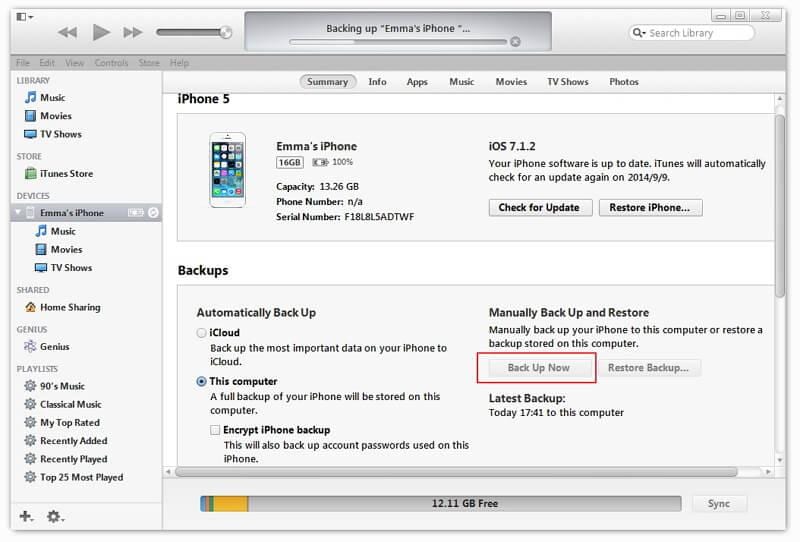
3. pasos a Encrypt iPhone Backup
Para proteger la copia de seguridad iPhone, también puede cifrar iPhone backup. IPhone backup significa que sólo el uno lo que sabe la contraseña de cifrado puede extraer datos de la copia de seguridad. Si olvida la contraseña y quiero empezar de nuevo, debe realizar una restauración de software completo y elegir configurar un nuevo iPhone al iTunes le pedirá que seleccione la copia de seguridad desde la que restaurar. A continuación está el tutorial completo, seguir.
Paso 1. En su panel de control de iPhone, ir al panel
Resumen
, garrapata
Encrypt iPhone backup
.
Paso 2. Un diálogo pop-up, pidiéndole que ingrese la contraseña para la copia de seguridad de iPhone. Introduzca la contraseña y el proceso de backup se inicia automáticamente.
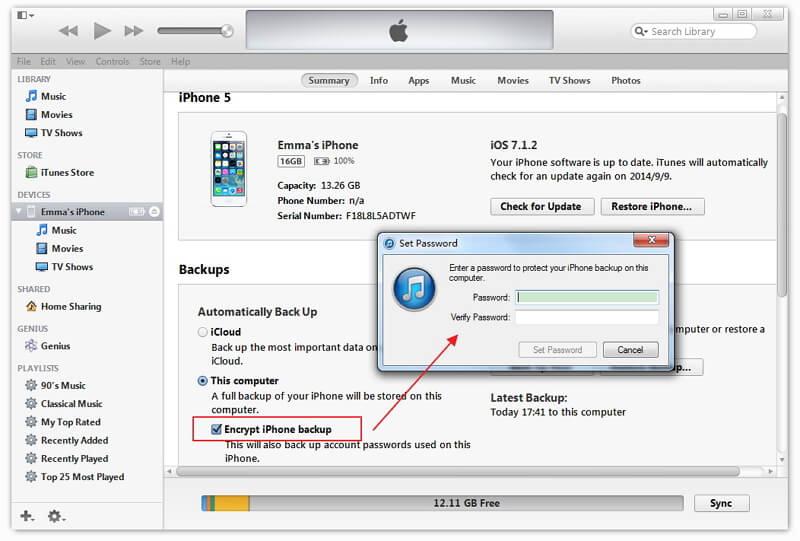
4. ¿Dónde encontrar iPhone ubicación?
¿Tener éxito en la copia de seguridad de tu iPhone a iTunes? Querrá asegurarse de que la copia de seguridad de iPhone Dónde está. copia de seguridad de iTunes se guardarán en tu ordenador, pero las ubicaciones de copia de seguridad difieren de la computadora sistema operativo. Aquí están el iTunes toda copia de seguridad de lugares , usted puede tener un cheque.
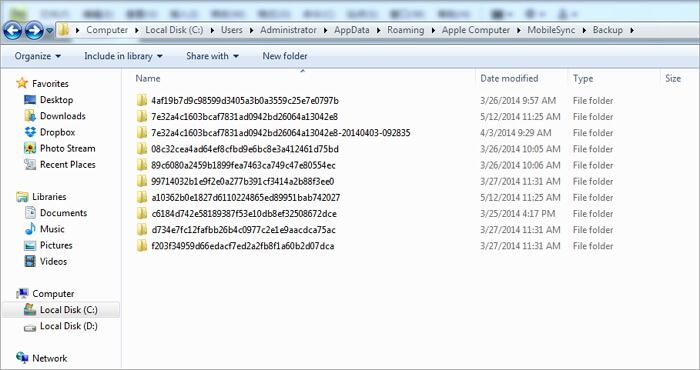
Método 3. Cómo iPhone de copia de seguridad mediante el uso de iCloud
iCloud es otra forma que ofrece Apple iPhone backup, pero guarda copia de seguridad de iPhone en servidor en nube de Apple.
1. ¿Qué es iCloud backup?
backups de iCloud compra historia de la música, películas, shows de TV, apps y libros, fotos y videos en el Camera Roll, configuración del dispositivo, datos de aplicación, Inicio organización de pantalla y la app, iMessage, texto y MMS mensajes, tonos de llamada, correo de voz visual.
Nota: Apple sólo ofrece 5GB de almacenamiento gratis de iCloud. Asegúrese de que tener suficiente almacenamiento en la nube antes de copia de seguridad de iPhone a iCloud. O, usted puede comprar 10 GB/20 GB/50 GB de almacenamiento de iCloud. Comprobar el precio de la actualización de almacenamiento iCloud.
2. pasos para iPhone de copia de seguridad a iCloud
Paso 1. No deje de red WiFi en tu iPhone.
Paso 2. Ir a
ajustes
>
iCloud
Paso 3. Si no firmas en la cuenta de iCloud, firmar en él.
Paso 4. Toque en
almacenamiento y Backup
>
copia de seguridad ahora
.
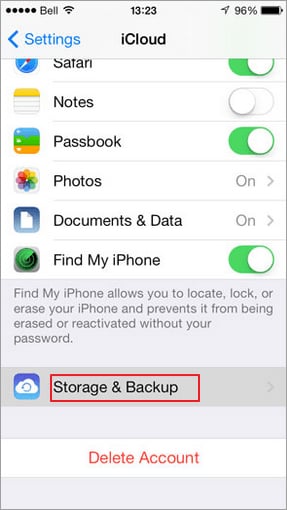
Comparación entre iTunes, iCloud y Wondershare MobilerTrans
| iTunes | iCloud | Wondershare MobileTrans | |
|---|---|---|---|
| Pros | Copia de seguridad de datos de iPhone la mayoría; |
IPhone de copia de seguridad a la nube;
no necesidad de ninguna computadora; |
1. sólo 1 click, muy rápida;
2. copia de seguridad de no adquirir audio y video; 3. copia de seguridad de la Fototeca; |
| Contras |
1. demasiado desperdiciador de tiempo;
2. falta de copia de seguridad no comprar audio y video; |
1. necesita mucho tiempo;
2. 5 GB de almacenamiento gratuito, para más espacio, usted tiene que pagar; 3. no se puede copia de seguridad de todos los datos en el iPhone; |
1. no datos de copia de seguridad de la aplicación, configuración de dispositivo, cuentas, etc.. |
Método 4. Cómo Jailbreak de copia de seguridad iPhone
Estas aplicaciones están disponibles para el iPhone a los archivos de copia de seguridad en él sin jailbreak. ¿Qué pasa si tu iPhone es jailbreak? Debe desea copia de seguridad del jailbreak aplicaciones, ajustes de jailbreak y ajustes. Me han buscado en internet y finalmente encontrar 2 grandes.
1. PKGBackup
Precio: $7.99
PKGBackup es una aplicación impresionante, que eres capaz de copia de seguridad del jailbreak aplicaciones, ajustes, ajustes de jailbreak y más datos en tu iPhone jailbroken. Si tienes una cuenta de Dropbox, puede también datos de copia de seguridad iPhone, así que usted puede fácilmente acceder a ellos en cualquier lugar. Si no tienes una cuenta de Dropbox, se copia de seguridad y guarda datos de iPhone a un contacto del libro de dirección. Algún día cuando quiera restaurar su iPhone, puede sincronizar su iPhone con iTunes y usar el contacto del libro de dirección para restaurar tu iPhone. El único defecto que tiene puede no ser fácil de usar. Es un poco difícil de entender al principio. Pero es muy utilitario.
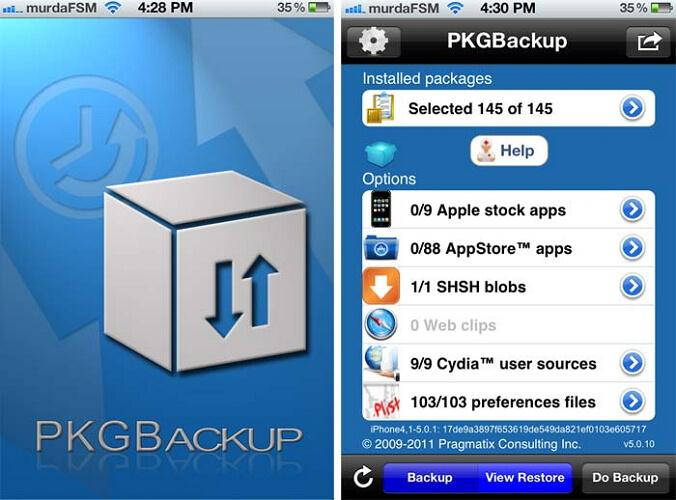
2. AptBackup
Precio: gratis
Como PKGBackup, AptBackup también se usa para copia de seguridad aplicaciones Cydia instalado en tu iPhone jailbroken. Tiene una interfaz muy sencilla, que sólo le ofrece dos opciones: Backup y Restore. Crea una lista de todas las aplicaciones de iPhone con Cydia instalado y tener un backup de esta lista. Entonces, al actualizar el firmware, puede utilizar esta lista para volver a instalar las apps automáticamente.
Paso 1. Instalar AptBackup via Cydia, lo encontrarás en la sección de sistema (fuente de BigBoss).
Paso 2. Puntee en
Backup
para crear la lista de aplicaciones.
Paso 3. Sincronizar tu iPhone con iTunes, para que la lista es sincronizada con iTunes.
Paso 4. Después de actualizar tu iPhone con el último firmware de iPhone, jailbreak es y vuelva a instalar AptBackup via Cydia.
Paso 5. Ejecute el AptBackup y pulse
restaurar
para reinstalar el Cydia instalado las apps que están en la lista que fue respaldada por mediante iTunes.